El cuadro de diálogo de confirmación de compra se muestra a un usuario cuando hace clic en un enlace de compra con 1 clic para indicar que desea comprar un producto utilizando su tarjeta registrada. Los enlaces de compra con 1 clic sólo se admiten si su sitio está configurado para utilizar un método de pago in situ que admita la funcionalidad de tarjeta en archivo. El cuadro de diálogo tendrá un aspecto similar al siguiente: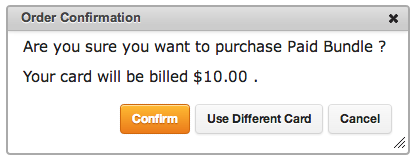
Usted controla totalmente el mensaje que se muestra al afiliado, producto por producto. Lea el Mensaje de confirmación de compra sección de este artículo para aprenda a personalizar el mensaje de confirmación de compra. Dependiendo de la cantidad de contenido que desee mostrar en el cuadro de diálogo de confirmación, es posible que tenga que ajustar el tamaño del cuadro de diálogo de confirmación.
Cómo ajustar el tamaño del cuadro de diálogo de confirmación de compra:
- Ir a MemberMouse > Ajustes generales > Otros ajustes y desplácese hasta Configuración de la confirmación de compra con 1 clic sección.
- Introduzca la anchura y la altura que desea que tenga el cuadro de diálogo.

- Haga clic en el botón botón.





